¿Cómo anulo una venta en Transbank? - Centro de ayuda
¿Cómo anulo una venta en Módulo “Anulaciones 2.0” en Transbank?
Una vez que realizas el cierre de ventas diario de tu máquina Transbank, ya no puedes anular las ventas anteriores con tarjetas de crédito en el equipo.
Si necesitas anular una venta tras este cierre ingresa tu Portal de Clientes con tu RUT y clave, y haz clic en “Anulaciones 2.0” dentro de la sección Transacciones en el menú.
Para visualizar este módulo debes tener activadas las funcionalidades avanzadas en tu Portal de Clientes. Si aún no las habilitas, aprende a hacerlo aquí.
Dentro de Anulaciones 2.0 tienes diferentes opciones, te invitamos a seguir los pasos de acuerdo a la operación que necesitas.
En este artículo encontrarás:
- Anulaciones individuales (totales o parciales)
- Anulaciones masivas (totales o parciales)
- Consultas de saldos pendientes de abonos (entender si tengo saldo para poder anular).
Solicitar anulaciones individuales (totales o parciales).
- Haz clic en el botón “Solicitar anulación de ventas”.
- Seleccionar “Buscar ventas para anular”.
- Al presionar este último botón, se desplegará una lista de opciones la cual debes completar:
- La primera es la opción “LOCAL” y podrás buscar por nombre o código de comercio.
- La siguiente es “FECHA DE VENTAS”, en la cual debes ingresar la fecha en la que se cursó la venta. Recuerda ingresar la fecha en la que se realizó y no la fecha en la que deseas anular.
- Las siguientes pestañas de opciones son: “Número de tarjeta (4 últimos dígitos) o el “monto de venta”. Estos dos últimos son opcionales, pero te permiten generar una búsqueda más específica.
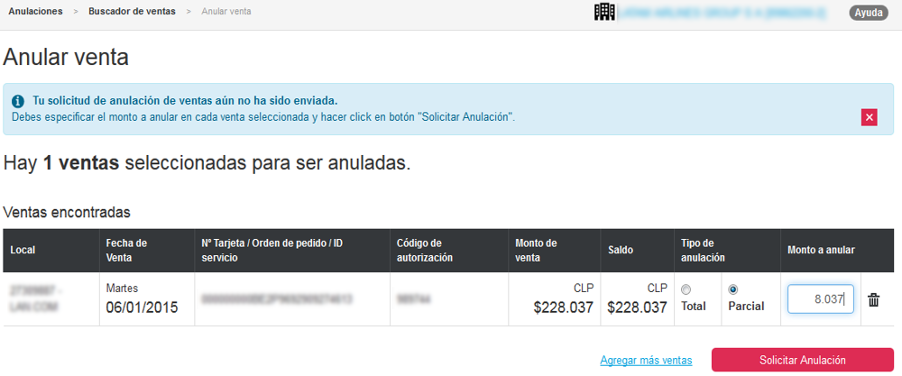
- Aparte de los filtros mencionados anteriormente, también tienes la opción de búsqueda avanzada haciendo clic en Opciones Avanzadas. Hay 3 casos al seleccionar un local que harán variar el campo a mostrar en los filtros avanzados:
- Si seleccionas un local con tipo de conexión Webpay, verás el campo “Orden de Pedido”.
- Si seleccionas un local con tipo de conexión Patpass, verás el campo “ID de Servicio”.
- Si seleccionas un local con un tipo de conexión diferente a Webpay o Patpass verás el campo deshabilitado en los filtros avanzados.
Otra opción en filtros avanzados es buscar por un rango de fechas, lo que hará que se deshabilite el campo Fecha venta en los filtros básicos. Para utilizarlo sigue estos pasos:
- Selecciona en “Rango fechas” el mes y año, fecha desde y fecha hasta.
- Tras filtrar verás los resultados encontrados. Estos resultados pueden ser filtrados para acotar aún más la búsqueda. Si la información a consultar no está en el formato correcto te aparecerán mensajes de validación como alerta.
Luego de gestionar los filtros y generar los resultados de búsqueda, selecciona la o las ventas que quieras anular y presiona “Ir a anular” para anular solo una venta o “Solicitar anulación” para anular todas las ventas de la vista.
Tras presionar alguna de estas opciones, el sistema te pedirá seleccionar el tipo de anulación:
- Total: la anulación será por el monto total de la venta.
- Parcial: la anulación será por un monto menor al total de la venta, el cual debes ingresar en el campo “Monto a anular”.
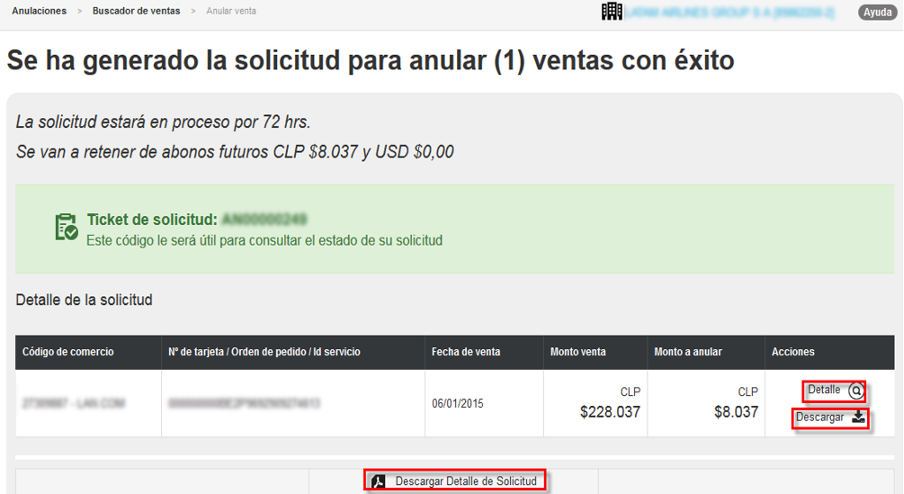
Al terminar el proceso presiona “Confirmar” y la solicitud de anulación se ingresará exitosamente arrojando un ticket de confirmación y el detalle de la solicitud. Con este ticket puedes hacer seguimiento a la solicitud a través de nuestro Contact Center.
Anulaciones masivas (totales o parciales)
- Haz clic en el botón “Solicitar anulación de ventas”.
- Selecciona “Importar ventas para anular”.
- Selecciona la forma en la que separarás el archivo masivo a cargar. Luego carga tu archivo con las transacciones a anular. Descarga la planilla tipo con tips para rellenar.
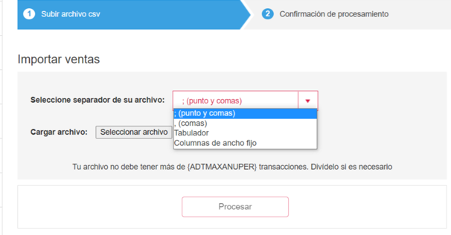
- Una vez seleccionado el archivo, haz clic en “Procesar” (Dentro del mismo archivo no pueden existir anulaciones parciales de una misma transacción)
- Al hacer clic en “Procesar”, el Portal te entregará los comprobantes de anulación en formato PDF.
Revisa si tienes saldo suficiente para la anulación
Para asegurarte de que la anulación que quieres realizar pueda efectuarse revisa si tienes saldo suficiente para anular el monto que deseas. Para esto revisa en en sección “Mis abonos” – “Abonos futuros” si tienes abonos suficientes para cubrir la anulación que deseas ingresar. Si la transacción a anular es menor a esta cifra podrás hacer la anulación, ya sea masiva, parcial o total.
? Para consultar y visualizar las anulaciones realizadas revisa este artículo.
? ¿Necesitas más información? Revisa el siguiente video tutorial
¿Resolviste tu consulta en este artículo?
¿Por qué no te fue útil?
Mensaje
400 caracteres máximo
!Muchas gracias por tu opinión! Nos ayudas a seguir mejorando.
Para contactarte con nosotros, tienes varias opciones según tu preferencia:
Si ya eres cliente Transbank, y se ha generado alguna deuda en tu cuenta puedes conocerla ingresando a nuestro Portal de Clientes con tu RUT y contraseña.
En Transbank, nos encargamos de abonar las ventas realizadas con tarjetas de crédito, débito (Redcompra) y prepago directamente en tu cuenta bancaria, ¡sin costo adicional! Podrás identificar el depósito en tu cuenta como “Abono débito crédito Transbank”.
Cambiar la cuenta de tus depósitos es fácil.
El código de comercio de tu negocio en Transbank es un número de 12 dígitos, que comienza con 5970 y te identifica en todas las transacciones y procesos que realices con Transbank.